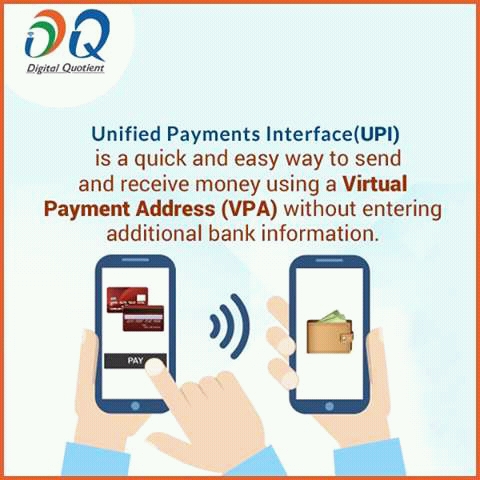@
@
ವಾಟ್ಸ್ಆ್ಯಪ್ ನಿಮ್ಮ ವಿವರಗಳನ್ನು ಫೇಸ್ಬುಕ್ಗೆ ನೀಡುವುದನ್ನು ತಡೆಯುವುದು ಹೇಗೆ ?
26 Aug, 2016ವಾಷಿಂಗ್ಟನ್, ಆ.26:
ವಾಟ್ಸ್ಆ್ಯಪ್ ಶೀಘ್ರದಲ್ಲಿಯೇ ನಿಮ್ಮ ಕೆಲವೊಂದು ವಿವರಗಳನ್ನುಫೇಸ್ಬುಕ್ನಲ್ಲಿ ಶೇರ್ ಮಾಡಲಿದೆ. ಇದರಿಂದ ಫೇಸ್ಬುಕ್ ನಿಮ್ಮ ಆಸಕ್ತಿಗೆ ತಕ್ಕಂತಹ ಜಾಹೀರಾತುಗಳನ್ನು ನಿಮಗೆ ತೋರಿಸಲಿದೆ. ನಿಮ್ಮ ವಾಟ್ಸ್ಆ್ಯಪ್ನಲ್ಲಿ ನೀವು ಜಾಹೀರಾತುಗಳನ್ನು ನೋಡುವುದು ಸಾಧ್ಯವಿಲ್ಲವಾದರೂ ನಿಮ್ಮ ಫೇಸ್ಬುಕ್ ಫ್ರೆಂಡ್ ಸಜೆಶನ್ ಗಳು ಹಾಗೂ ನಿಮ್ಮ ವಾಟ್ಸ್ಆ್ಯಪ್ ವಿವರಗಳಿಗನುಗುಣವಾಗಿ ಜಾಹೀರಾತುಗಳನ್ನು ಕಾಣಬಹುದು. ಇವು ನಿಮಗೆ ಇಷ್ಟವಿಲ್ಲವೆಂದಾದರೆ ಹಾಗೂಫೇಸ್ಬುಕ್ನಿಮ್ಮ ವಾಟ್ಸ್ಆ್ಯಪ್ ವಿವರಗಳನ್ನು ನೋಡಬಾರದೆಂದು ನಿಮಗೆ ಅನಿಸುವುದಾದರೆ ನೀವು ವಾಟ್ಸ್ಆ್ಯಪ್ನಲ್ಲಿ ಸಂಬಂಧಿತ ಸೆಟ್ಟಿಂಗ್ ಗಳನ್ನು ಡಿಸೇಬಲ್ ಮಾಡಬೇಕು.ಫೇಸ್ಬುಕ್ನೊಂದಿಗೆ ನಿಮ್ಮ ವಾಟ್ಸ್ಆ್ಯಪ್ ವಿವರಗಳನ್ನು ಶೇರ್ ಮಾಡಬಾರದೆಂದಾಗಿದ್ದರೆ ನೀವು ಹೀಗೆ ಮಾಡಬೇಕು.ಮೊದಲನೆಯದಾಗಿ ವಾಟ್ಸ್ಆ್ಯಪ್ನ ಲೇಟೆಸ್ಟ್ ಟರ್ಮ್ಸ್ ಆಫ್ ಸರ್ವಿಸ್ ಗೆ ನೀವು ಒಪ್ಪಬೇಡಿ. ಬದಲಾವಣೆಗೊಂಡಿರುವ ವಾಟ್ಸ್ಆ್ಯಪ್ ಆಫ್ ಸರ್ವಿಸ್ ಬಗ್ಗೆ ವಾಟ್ಸ್ಆ್ಯಪ್ ನಿಮಗೆ ನೋಟಿಫೈ ಮಾಡಬಹುದು. ನೀವು ವಾಟ್ಸ್ಆ್ಯಪ್ ತೆರೆದಾಗ ಅಲ್ಲಿನ ಒಂದು ಪೇಜ್ ಈ ಟರ್ಮ್ಸ್ ಆಫ್ ಸರ್ವಿಸ್ ಬಗ್ಗೆ ಹೇಳುತ್ತದೆ. ಆಗ ನೀವು ಕೆಳಗೆ ತಿಳಿಸಿದಂತೆ ಮಾಡಿದಾಗ ವಾಟ್ಸ್ಆ್ಯಪ್ ನಿಮ್ಮ ವಿವರಗಳನ್ನು ಫೇಸ್ಬುಕ್ನೊಂದಿಗೆ ಶೇರ್ ಮಾಡುವುದಿಲ್ಲ. ನೀವು ಆ್ಯಪ್ ತೆರೆದಾಗ ಮೇಲೆ ಹೇಳಿದಂತೆ ನಿಮಗೆ ನಿಮ್ಮ ಸ್ಕ್ರೀನ್ ನಲ್ಲಿ ಕಾಣಿಸುತ್ತದೆ. ಆಗನೀವು ಮಾಡಬೇಕಾದ್ದದ್ದಿಷ್ಟೆ :
1. ರೀಡ್ ಎಂದಿರುವೆಡೆ ಟ್ಯಾಪ್ ಮಾಡಿ.2. ಶೇರ್ ಮೈ ವಾಟ್ಸ್ಆ್ಯಪ್ ಅಕೌಂಟ್ ಇನ್ಫೊರ್ಮೇಶನ್ ವಿದ್ ಫೇಸ್ಬುಕ್ ಅನ್ ಚೆಕ್ ಮಾಡಿ.ಒಂದು ವೇಳೆ ನೀವು ಎಗ್ರೀ ಅಂತ ಟ್ಯಾಪ್ ಮಾಡಿದ್ದರೆ ಅಥವಾ ಓದದೆಯೇ ಹಾಗೆ ಮಾಡಿದ್ದರೆ ಆಗ ಕೂಡ ನೀವು ಕೆಳಗೆ ತಿಳಿಸಿದಂತೆ ಮಾಡಿ ವಾಟ್ಸ್ಆ್ಯಪ್ ನಿಮ್ಮ ಮಾಹಿತಿಯನ್ನು ಫೇಸ್ಬುಕ್ನೊಂದಿಗೆ ಶೇರ್ ಮಾಡದಂತೆ ಮಾಡಬಹುದು.
If you are on iPhone:Tap Settings > Account.Uncheck Share my account info.These steps will work on Android:Tap the three dots icon on the top-right.Tap Settings > Account.Uncheck Share my account info.
@
*ವಾಟ್ಸಪ್ ಅಪಡೇಟ್: ಶೀಘ್ರವೇ ಕೋಟ್ ಮತ್ತು ರಿಪ್ಲೈ ಆಯ್ಕೆ!?*
_ವಾಟ್ಸಪ್ ಬೀಟಾ ವರ್ಸನ್ ಅಪ್ ಡೇಟ್ಸ್ ನಲ್ಲಿ ನೂತನ ಆಯ್ಕೆಗಳು ಲಭ್ಯ ಎಂದ ಸಂಸ್ಥೆ;_
ಖ್ಯಾತ ಸ್ಮಾರ್ಟ್ ಫೋನ್ ಸಾಮಾಜಿಕ ತಾಣ ವಾಟ್ಸಪ್ ತನ್ನ ನೂತನ ಬೀಟಾ ಅಪಡೇಟ್ ವರ್ಷನ್ ನಲ್ಲಿ ಹೊಸ ಆಯ್ಕೆಗಳನ್ನು ನೀಡಲು ಮುಂದಾಗಿದೆ.
ಫೇಸ್ ಬುಕ್ ಮತ್ತು ಟ್ವಿಟರ್ ನಲ್ಲಿ ಇರುವಂತೆ ಕೋಟ್ ಆಯ್ಕೆ ಅಂದರೆ ಬೇರೆಯವರು ಮಾಡಿರುವ ಹೇಳಿಕೆ ನಿಮಗೆ ಇಷ್ಟವಾದಲ್ಲಿ ಅದನ್ನು ನಿಮ್ಮದೇ ಖಾತೆ ಮೂಲಕ ನಿಮ್ಮ ನೆಚ್ಚಿನ ಗ್ರೂಪ್ ಅಥವಾ ಸದಸ್ಯರಿಗೆ ಅಪ್ಲೋಡ್ ಮಾಡಬಹುದು ಮತ್ತು ಮರುಉತ್ತರ ಕಳುಹಿಸುವ ಆಯ್ಕೆ ನೀಡಿದೆ.
ಬರಹ ಮತ್ತು ಚಿತ್ರದ ರೂಪದಲ್ಲಿರುವ ಕೋಟ್ಗಳನ್ನು ಅದರ ಮೇಲೆ ಕೈ ಬೆರಳನ್ನು ಒತ್ತಿ ಹಿಡಿದು ಮತ್ತೊಬ್ಬರಿಗೆ ಕಳುಹಿಸುವ ಮುಂಚೆ ನಿಮಗೆ ಬೇಕಾದಂತೆ ಎಡಿಟ್ ಮಾಡಬಹುದಾದ ವಿನೂತನ ಸೇವೆಯನ್ನೂ ಕೂಡ ನೂತನ ಬೀಟಾ ವರ್ಷನ್ ಒಳಗೊಂಡಿದೆ ಎಂದು ವಾಟ್ಸಪ್ ಸಂಸ್ಥೆ ಹೇಳಿಕೊಂಡಿದೆ. ನಾವು ಕಳುಹಿಸುವ ಎಡಿಟ್ ಮಾಡಿರುವ ಬರಹ ಅಥವಾ ಚಿತ್ರದಲ್ಲಿ ಮೂಲ ಪ್ರತಿಯೊಂದಿಗೆ ನೀವು ಮಾಡಿರುವ ಬದಲಾವಣೆ ಕೂಡ ಗೋಚರಿಸಲಿದೆಯಂತೆ. ಸದ್ಯ ಬೀಟಾ ವರ್ಷನ್ನಲ್ಲಿ ಪ್ರಾಯೋಗಕವಾಗಿ ಜಾರಿಯಲ್ಲಿರುವ ಸೇವೆ ಶೀಘ್ರದಲ್ಲೆ ಎಲ್ಲರಿಗೂ ಲಭ್ಯವಾಗಲಿದೆ. ಇದಲ್ಲದೇ ಜಿಫ್ (ಜಿಐಎಫ್) ವಾಲ್ಪೇಪರ್ಗಳ ಬೆಂಬಲ ವಾಟ್ಸ್ ಆಪ್ನಲ್ಲಿ ದೊರಕಲಿದೆ ಎಂದು ಹೇಳಲಾಗುತ್ತಿದೆ.
@
ವಾಟ್ಸ ಆ್ಯಪ್ ನಲ್ಲೇ ಹಣ ಪಾವತಿಸಿ, ಸ್ವೀಕರಿಸುವುದು ಹೀಗೆ!
25 May, 2016
ಫ್ರೀಚಾರ್ಜ್ ಇತ್ತೀಚೆಗೆ ಬ್ಲಾಗ್ ಪೋಸ್ಟಲ್ಲಿ ಹೇಳಿರುವ ಪ್ರಕಾರ ಬಳಕೆದಾರರು ವಾಟ್ಸಪ್ ಬಳಸಿ ಚಾಟ್ ಎನ್ ಪೇ ಮೂಲಕ ಪಾವತಿ ಮಾಡಬಹುದು. ಈ ಲಕ್ಷಣವು ಟೆನ್ಸೆಂಟ್ ನ ವಿ ಚಾಟ್ ಮೂಲಕ ಇರುವ ಹಣ ವರ್ಗಾವಣೆ ಸೇವೆಯಂತೆಯೇ ಇದೆ. ಬಳಕೆದಾರರು ವಾಟ್ಸಪ್ ಅಲ್ಲಿ ಫ್ರೀಚಾರ್ಜ್ ಗೆ ಹೋಗಿ, ಆಂಡ್ರಾಯ್ಡಾ ಫೋನಲ್ಲಿ ಫ್ರೀಚಾರ್ಜ್ ಮೆನುನಲ್ಲಿ ಎನೇಬಲ್ಕ್ಲಿಕ್ ಮಾಡಬೇಕು. ಎನೇಬಲ್ ಫ್ರೀಚಾರ್ಜ್ ಅಕ್ಸೆಸಿಬಿಲಿಟಿ ಸೆಟ್ಟಿಂಗಲ್ಲಿದೆ. ವಾಟ್ಸಪ್ ತೆರೆದು, ಫ್ರೀಚಾರ್ಜ್ ನಂತರ ಮೊತ್ತವನ್ನು ಟೈಪ್ ಮಾಡಿ. ಉದಾಹರಣೆಗೆ 100F ಮತ್ತು ವರ್ಗಾವಣೆ ಆಗುತ್ತದೆ.
ಫ್ರೀಚಾರ್ಜ್ ಚಾಟ್ ಎನ್ ಪೇ ಲಕ್ಷಣವನ್ನು ಆರಂಭಿಸುವಾಗ ಸ್ನಾಪ್ ಡೀಲ್ ಮುಖ್ಯ ಪ್ರೊಡಕ್ಟ್ ಅಧಿಕಾರಿ ಆನಂದ್ ಚಂದ್ರಶೇಖರನ್, ಪಾವತಿ ಸಾಮಾಜಿಕವಾಗಿರುವುದು ಉದ್ದೇಶ ಎಂದು ಹೇಳಿದ್ದರು. ಈಗ ಉದ್ದೇಶ ನೆರವೇರಿದೆ.
ಚಾಟ್ ಎನ್ ಪೇ ಲಕ್ಷಣವನ್ನು ಮಾರ್ಚ್ನಲ್ಲಿ ಫ್ರೀಚಾರ್ಜ್ ಆರಂಭಿಸಿದೆ. ಇದರ ಲೇಟೆಸ್ಟ್ ವರ್ಷನನ್ನು ಫ್ರೀಚಾರ್ಜ್ ಆಪಲ್ಲಿ ಪಡೆಯಬಹುದು. ಇತ್ತೀಚೆಗೆ ಫ್ರೀಚಾರ್ಜ್ ಜಿವಾಮೆ, ಕ್ಲಿಯರ್ ಟ್ರಿಪ್, ರೆಡ್ ಬಸ್ ಮತ್ತು ಕೆಫೆ ಕಾಫಿ ಡೇ ಜೊತೆಗೆ ಸೇರಿಕೊಂಡು ಅದರ ಮಳಿಗೆಗಳಲ್ಲಿ ವಾಲೆಟ್ ಪೇಯ್ಮೆಂಟಿಗೆ ಅವಕಾಶ ಕೊಟ್ಟಿದೆ. ರೆಡ್ ಬಸ್ ವೇದಿಕೆಗಳಲ್ಲಿ 10 ಸೆಕೆಂಡುಗಳಲ್ಲಿ ಭದ್ರತೆಯಿಂದ ಗ್ರಾಹಕರು ಹಣ ಪಾವತಿಸುವ ಅವಕಾಶವಿರುತ್ತದೆ. ಫ್ರೀಚಾರ್ಜ್ ಈಗ ಪೇಟಿಮ್ ಗೆ ಸ್ಪರ್ಧೆ ನೀಡುತ್ತಿದೆ. ಚೀನಾದ ಅಲಿಬಾಬ ತರಹ ಎಲ್ಲಾ ಸೇರಿರುವ ಅಂತರ್ಜಾಲ ಮಾರುಕಟ್ಟೆ ನಿರ್ಮಿಸುವ ಸ್ನಾಪ್ ಡೀಲ್ ಪ್ರಯತ್ನವಾಗಿದೆ ಇದು.
@
ವಾಟ್ಸ್ ಆಪ್ನಲ್ಲಿ ಬರಲಿದೆ ವೀಡಿಯೊ ಕಾಲಿಂಗ್
MAY 16, 2016
ನವದೆಹಲಿ: ಜಗತ್ತಿನ ಹಲವು ಸಾಮಾಜಿಕ ಜಾಲತಾಣಗಳ ಪೈಕಿ ಅಗ್ರಸ್ಥಾನದಲ್ಲಿರುವ ವಾಟ್ಸ್ ಆಪ್ ಅಂಡ್ರಾಯ್ಡ ಫೋನ್ಗಳಲ್ಲಿ ತನ್ನ ನೂತನ ಆವೃತ್ತಿಯಾದ ಬೀಟಾ ಆವೃತ್ತಿಯಲ್ಲಿ ವಿಡಿಯೋ ಕಾಲಿಂಗ್ ವ್ಯವಸ್ಥೆಯನ್ನು ಅಳವಡಿಸಿಕೊಳ್ಳಲು ತಯಾರಿ ನಡೆಸಿದೆ.
ಗೂಗಲ್ ಪ್ಲೇನಲ್ಲಿ ಬೀಟಾ ಟೆಸ್ಟಿಂಗ್ ಪ್ರೋಗ್ರಾಮ್ ಮೂಲಕ ಪ್ರಾಯೋಗಿಕ ಪ್ರಯತ್ನ ನಡೆಸಿದೆ. ಫೇಸ್ಬುಕ್ನ ಇನ್ಸ್ಟಂಟ್ ಮೆಸೆಂಜರ್ನಲ್ಲಿ ಈ ಮೊದಲು ಪ್ರಾಯೋಗಿಕವಾಗಿ ಪರೀಕ್ಷೆ ಮಾಡಲಾಗಿತ್ತು. ವಿಡಿಯೋ ಕಾಲಿಂಗ್ ಬಟನ್ ಇದ್ದರು ಮೆಸೆಂಜರ್ನಲ್ಲಿ ಈ ವ್ಯವಸ್ಥೆ ಯಶಸ್ವಿಯಾಗಿಲ್ಲ. ಒಂದು ವೇಳೆ ಈ ವ್ಯವಸ್ಥೆ ಕಾರ್ಯ ಪ್ರಾರಂಭಿಸಿದರೆ ಆಪಲ್ ಓಎಸ್ ಫೋನ್ಗಳಲ್ಲಿ ಮೊದಲು ಸೇವೆ ದೊರೆಯಲಿದೆ.
ಜರ್ಮನಿಯ ಮಸೆರ್ಕೊಫ್ ವೆಬ್ಸೈಟ್ ವಾಟ್ಸ್ ಆಪ್ ವಿಡಿಯೋ ಕಾಲಿಂಗ್ ವ್ಯವಸ್ಥೆಯನ್ನು ಕಾರ್ಯರೂಪಕ್ಕೆ ತರಲು ಜವಾಬ್ದಾರಿ ಹೊತ್ತಿದ್ದು, ಎಲ್ಲಾ ಅಂದುಕೊಂಡಂತೆ ನಡೆದರೆ ಮುಂದಿನ ವರ್ಷದೊಳಗೆ ಅಧಿಕೃತವಾಗಿ ಸೇವೆ ದೊರೆಯುವ ನಿರೀಕ್ಷೆಯಿದೆ.
ನಿಮಗೆ ಗೊತ್ತಿರದ ವಾಟ್ಸಪ್’ನ ಹೊಸ ಬದಲಾವಣೆಗಳು….
13-5-16

ನೀವು ನಿತ್ಯವು ಬಳಸುವ ವಾಟ್ಸಪ್’ನಲ್ಲಿ ಹಲವು ಬದಲಾವಣೆಯಾಗಿದ್ದು, ನೀವು ಇದುವರೆಗೂ ನಿಮ್ಮ ಗಮನಕ್ಕೆ ಬಾರದೆ ಇರುವ ಹಲವು ಹೊಸ ಅಂಶಗಳು ಇದರಲ್ಲಿ ಸೇರ್ಪಡೆಯಾಗಿದ್ದು, ವಾಟ್ಸಪ್ ಆಪ್ ಬಳಕೆಯನ್ನು ಮತ್ತಷ್ಟು ಬಳಕೆದಾರರ ಸ್ನೇಹಿ ಮಾಡಲು ಫೇಸ್’ಬುಕ್ ಸಾಕಷ್ಟು ಸಾಹಸವನ್ನು ಮಾಡುತ್ತಿದ್ದು, ಕಂಪ್ಯೂಟರ್’ನಲ್ಲಿಯೂ ವಾಟ್ಸಪ್ ಬಳಕೆಗೆ ಅವಕಾಶ ಮಾಡಿಕೊಟ್ಟಿದೆ.
ಇಲ್ಲಿದೇ ಹೊಸ ಬದಲಾವಣೆಗಳ ವಿವರಣೆ
– ಕಂಪ್ಯೂಟರ್’ನಲ್ಲೇ ವಾಟ್ಸಪ್ ಬಳಸಬಹುದು
ಬರೀ ಮೊಬೈಲ್ ಗೆ ಸೀಮಿತವಾಗಿದ್ದ ವಾಟ್ಸಪ್, ಇನ್ನು ಮುಂದೆ ಕಂಪ್ಯೂಟರ್’ನ ಬ್ರೌಸರ್ ನಲ್ಲಿ ಓಪನ್ ಆಗಲಿದೆ. ಇದಕ್ಕಾಗಿ WhatsApp Web page ಅನ್ನು ಆರಂಭಿಸಲಾಗಿದೆ. ಕಂಪ್ಯೂಟರ್ ಬ್ರೌಸರ್’ನಲ್ಲಿ ನಿಮ್ಮ ಮೊಬೈಲ್’ನಲ್ಲಿರುವ ವಾಟ್ಸಪ್ ಕೊಡ್ ಸ್ಕ್ಯಾನ್ ಮಾಡಿದರೆ ಸಾಕು ಕಂಪ್ಯೂಟರ್ ಬ್ರೌಸರ್’ನಲ್ಲಿ ವಾಟ್ಸಪ್ ಬಳಕೆ ಆರಂಭಿಸಬಹುದು.
– ವ್ಯಾಟ್ಸಪ್ ಅನ್ನು ನಿಮ್ಮದೇ ಮಾತೃ ಭಾಷೆಯಲ್ಲಿ ಬಳಸಬಹುದು:
ಇನ್ನು ಮುಂದೆ ಇಂಗ್ಲೀಷ್ ಭಾಷೆಯ ಬಳಕೆ ಇಳಿದಿದ್ದವರು ವ್ಯಾಟ್ಸಪ್ ಬಳಸಬಹುದಾಗಿದೆ. ಅದುವೇ ಮಾತೃ ಭಾಷೆಯಲ್ಲಿ ಉಪಯೋಗಿಸುವ ಅವಕಾಶವನ್ನು ವಾಟ್ಸಪ್ ಒದಗಿಸಿದ್ದು, ಕೇವಲ ಮೇಸೆಜ್ ಅನ್ನು ಬೇರೆ ಭಾಷೆಯಲ್ಲಿ ಮಾಡುವುದಲ್ಲದೇ, ವಾಟ್ಸಪ್’ನ ಪ್ರತಿ ಅಂಶವು ಕನ್ನಡ ಸೇರಿದಂತೆ ಹಲವು ಭಾಷೆಗಳಲ್ಲಿ ಲಭ್ಯವಿದೆ.
ಗ್ರೂಪ್ ಚಾಟ್’ನಲ್ಲಿ ಮೇಸೆಜ್ ಓದಿದವರು ಯಾರ್ಯಾರು ಎಂದಬುದನ್ನು ತಿಳಿಯುಬಹುದು
ಈಗ ವಾಟ್ಸಪ್ ಗ್ರೂಪ್’ನಲ್ಲಿ ನೀವು ಮಾಡಿದ ಮೇಸೆಜ್’ಗಳನ್ನು ಯಾರು ಓದಿದ್ದಾರೆ ಎಂಬುದನ್ನು ತಿಳಿಯಬಹುದಾಗಿದೆ. ಈ ಮೊದಲು ಗ್ರೂಪ್’ನಲ್ಲಿರುವ ಪ್ರತಿಯೊಬ್ಬರು ನಿಮ್ಮ ಮೇಸೆಜ್ ಓದಿನ ನಂತರವೇ ‘ಬ್ಲೂ ಟಿಕ್ಸ್’ ಬರುತ್ತಿತ್ತು, ಒಂದಿಬ್ಬರು ಓದಲಿಲ್ಲ ಎಂದರು ಅದು ಕಾಣಿಸುತ್ತಿರಲಿಲ್ಲ. ಆದರೆ ಈಗ ನಿಮ್ಮ ಮೇಸೆಜ್ ಮುಂದಿರುವ ಟಿಕ್ಸ್ ಅನ್ನು ಲಾಂಗ್ ಪ್ರೆಸ್ ಮಾಡಿದ್ರೆ ಸಾಕು ನಿಮ್ಮ ಪೋಸ್ಟ್ ನೋಡಿರುವವರು ಯಾರು ಎಂಬುದು ತಿಳಿಯುತ್ತದೆ.
– ಪ್ರತಿ ಗ್ರೂಪಿಗೂ ಬೇರೆ ಬೇರೆ ನೊಟಿಫಿಕೇಷನ್ ಟೋನ್ ಇಡಬಹುದು
ಮೊದಲು ಇಡೀ ವಾಟ್ಸಪ್’ಗೆ ಒಂದೇ ನೊಟಿಫಿಕೇಷನ್ ಟೋನ್ ಇತ್ತು, ಆದರೆ ಈಗ ಪ್ರತಿಯೊಂದು ಗ್ರೂಪ್ ಗೆ ಒಂದೊಂದು ನೊಟಿಫಿಕೇಷನ್ ಟೋನ್ ಇಡಬಹುದಾಗಿದೆ. ಇಂದಿನ ದಿನದಲ್ಲಿ ನೂರೆಂಟು ಗ್ರೂಪ್’ಗಳು ಆಗಿರುವುದರಿಂದ ಯಾವ ಗ್ರೂಪ್ ನಲ್ಲಿ ಮೇಸೆಜ್ ಬಂದಿದೆ ಎಂಬುದು ಟೋನ್ ಕೇಳಿಯೇ ಗುರುತು ಹಿಡಿಯಬಹುದಾಗದೆ.
– ವಾಟ್ಸಪ್ ಆಪ್ ಓಪನ್ ಮಾಡದೆ ರಿಪ್ಲೇ ಕೊಡಬಹುದು
ಮೊಬೈಲ್’ನಲ್ಲಿ ವಾಟ್ಸಪ್ ಆಪ್’ಅನ್ನು ಓಪನ್ ಮಾಡದೆಯೇ ಬಂದಿರುವ ಮೇಸೆಜ್’ಗೆ ನೀವು ಉತ್ತರ ಕೊಡಬಹುದು. ಇದಕ್ಕಾಗಿ ವಾಟ್ಸಪ್ ಹೊಸದೊಂದು ಸೌಲಭ್ಯ ನೀಡಿದ್ದು, ನಿಮ್ಮ ವಾಟ್ಸಪ್’ಗೆ ಮೇಸೆಜ್ ಬಂದರೆ ಸ್ಕ್ರೀನ್ ಲಾಕ್ ಆಗಿದ್ರೂ ಮೇಸೆಜ್ ಪಾಂಪ್ ಆಗಲಿದ್ದು, ಅಲ್ಲಿಯೇ ಉತ್ತರ ಕೊಡಬಹುದಾಗಿದೆ.
– ಮೇಸೆಜ್ ನಲ್ಲಿ ಬೊಲ್ಡ್, ಇಟಾಲಿಕ್ ಮತ್ತು ಸ್ಟ್ರೇಕ್ ಬಳಸಬಹುದು
ವಾಟ್ಸಪ್ ಚಾಟ್’ನಲ್ಲಿ ಈ ಮೊದಲು ಟೆಕ್ಸ್ ಅನ್ನು ಬೊಲ್ಡ್ ಮಾಡುವುದಾಗಲಿ, ಇಟಾಲಿಕ್ ಆಗಿ ಬರೆಯಲು ಸಾಧ್ಯವಿರಲಿಲ್ಲ, ಸದ್ಯದ ಹೊಸ ಆಪ್’ಡೇಟ್ ನಲ್ಲಿ ಇದು ಸಾಧ್ಯವಿದ್ದು, *ಹಾಯ್* ಎಂದು ಬರೆದರೆ ಪದವು ಬೋಲ್ಡ್ ಆಗಲಿದ್ದು, _ಹಾಯ್_ ಎಂದು ಬರೆದರೆ ಇಟಾಲಿಕ್ ಮತ್ತು ~ಹಾಯ್~ ಎಂದು ಬರೆದರೆ ಸ್ಟ್ರೇಕ್ ಮಾಡಬಹುದಾಗಿದೆ.
***
# ವ್ಯಾಟ್ಸ್ ಆಪ್ ನಲ್ಲಿ ನಿಮ್ಮ ಡಾಟಾ ಸುರಕ್ಷತೆ ಹೇಗೆ ? ಇಂಟರ್ನೆಟ್ ಉಳಿತಾಯ ಹೇಗೆ? ನಿಮ್ಮ ಖಾಸಗಿತನದ ಸುರಕ್ಷತೆ ಹೇಗೆ?
4 May, 2016
ನಾವು ಲಕ್ಷಾಂತರ ಮಂದಿ ವಾಟ್ಸಾಪ್ ಬಳಸುತ್ತೇವೆ. ಸಂಪರ್ಕವಾಹಿನಿಯಾಗಿ ಇದು ಆಧುನಿಕ ಸೋಜಿಗ. ಹೊಸ ಲಕ್ಷಣಗಳು ಮತ್ತು ಸೆಟ್ಟಿಂಗುಗಳನ್ನು ವಾಟ್ಸಪ್ ಕೊಡುತ್ತಲೇ ಇದೆ. ಆದರೆ ಈ ಸೆಟ್ಟಿಂಗ್ ವಿವರ ನಿಮಗೆ ತಿಳಿದಿರಬೇಕು. ಇಲ್ಲಿದೆ ವಿವರಣೆ
ನಿಮ್ಮ ಡಾಟಾ ರಕ್ಷಿಸಿ:
ಅಪಘಾತಗಳಾಗುವ ಮೊದಲು ಎಚ್ಚರಿಕೆ ಬರುವುದಿಲ್ಲ. ನಿಮ್ಮ ಫೋನ್ ಕಳವಾಗಿಬಿಟ್ಟರೆ? ನೀವು ವಾಟ್ಸಾಪ್ ಮೂಲಕ ಬಹಳಷ್ಟು ಸಂದೇಶಗಳನ್ನು ಹಂಚಿಕೊಂಡಿರುತ್ತೀರಿ. ಅದರ ವಿವರಗಳೇ ನಿಮ್ಮ ಬಳಿ ಇರುವುದಿಲ್ಲ. ಅಂತಹ ಸ್ಥಿತಿ ಬಾರದೆ ಇರಲಿ. ಆದರೆ ಬಂದರೆ ಅದಕ್ಕೆ ಸಿದ್ಧವಾಗುವುದು ಉತ್ತಮ. ಚಾಟ್ ಬ್ಯಾಕಪ್ ಎನ್ನುವ ಲಕ್ಷಣವು ಡಾಟಾ ಕಳೆದುಕೊಳ್ಳುವ ಭಯವಿರುವುದಿಲ್ಲ. ಇದು ಚಾಟ್ ಹಿಸ್ಟರಿ, ಧ್ವನಿ ಸಂದೇಶ, ಫೋಟೋ ಮತ್ತು ವಿಡಿಯೋಗಳನ್ನು ಖಾಸಗಿಯಾಗಿ ಗೂಗಲ್ ಡ್ರೈವಲ್ಲಿ ಬ್ಯಾಕಪ್ ಇಡುತ್ತದೆ.
ಬಳಕೆದಾರರು ಆಟೋ ಬ್ಯಾಕಪ್ ಅನ್ನು ನಿತ್ಯವೂ, ವಾರಕ್ಕೊಮ್ಮೆ, ತಿಂಗಳಿಗೊಮ್ಮೆ ಇಟ್ಟುಬಿಡಬಹುದು. ಅಥವಾ ನಾವು ಟಾಪ್ ಮಾಡಿದಾಗ ಬ್ಯಾಕಪ್ ಅಥವಾ ಎಂದೂ ಇಲ್ಲ ಎನ್ನುವ ಆಯ್ಕೆಯೂ ಇದೆ. ನಿತ್ಯವೂ ಎನ್ನುವ ಆಯ್ಕೆ ಆರಿಸಿ. ಗೂಗಲ್ ಡ್ರೈವಲ್ಲಿ ಅದು ನಿತ್ಯವೂ ಬ್ಯಾಕಪ್ ಮಾಡುತ್ತದೆ. ನಿಮಮ ಬಳಿ ವೈಫೈ ಇಲ್ಲದಿದ್ದರೆ ವಾರಕ್ಕೊಮ್ಮೆ ಬ್ಯಾಕಪ್ ಕೊಡಬಹುದು. ಬ್ಯಾಕಪ್ ಮಾಡಲು ಈಗಿನ ಗೂಗಲ್ ಐಡಿ ಬಳಸಬಹುದು ಅಥವಾ ಹಒಸ ಗೂಗಲ್ ಐಡಿ ಸೃಷ್ಟಿಸಬಹುದು. ಅದನ್ನು ವಾಟ್ಸಪ್ ಜೊತೆಗೆ ಸಿಂಕ್ ಮಾಡಿ. ಏಕೆಂದರೆ ಗೂಗಲ್ ಡ್ರೈವ್ ಸಂಗ್ರಹದ ಸಾಕಷ್ಟು ಭಾಗವನ್ನು ಅದು ತಿನ್ನಲಿದೆ.
ಡಾಟಾ ಪ್ಲಾನ್ ಚತುರ ಬಳಕ:
ನಿಮ್ಮ ಸ್ನೇಹಿತರು ವಾಟ್ಸಪ್ ಅಲ್ಲಿ ಏನು ಹಾಕುತ್ತಾರೆ ಎನ್ನುವ ಮೇಲೆ ನಿಮಗೆ ನಿಯಂತ್ರಣ ಇಲ್ಲದಿರಬಹುದು. ಆದರೆ ಡೌನ್ಲೋಡ್ ಮೇಲೆ ನಿಮಗೆ ನಿಯಂತ್ರಣವಿರುತ್ತದೆ. ನಿಮಗೆ ಎಲ್ಲವೂ ಅಗತ್ಯವಿಲ್ಲದೆ ಇದ್ದರೆ ಆಟೋ ಡೌನ್ಲೋಡ್ ಡಿಸೇಬಲ್ ಮಾಡಿ. ಇದರಿಂದ ಇಂಟರ್ನೆಟ್ ಡಾಟಾ ಅನಗತ್ಯ ಬಳಕೆಯಾಗುವುದು ತಪ್ಪುತ್ತದೆ. ಸಂಗ್ರಹ ಜಾಗವೂ ಉಳಿತಾಯವಾಗುತ್ತದೆ. ವಾಟ್ಸಪ್ ಸೆಟ್ಟಿಂಗಿನ ಡಾಟಾ ಯೂಸೇಜಲ್ಲಿ ಮೀಡಿಯಾ ಆಟೋ ಡೌನ್ಲೋಡಿಗೆ ಹೋಗಿ ನಿಮಗೆ ಬೇಕಿರುವ ಆಯ್ಕೆ ಆರಿಸಬಹುದು.
ಖಾಸಗಿತನದ ರಕ್ಷಣೆ:
ಫೋನ್ ಪಾಸ್ವರ್ಡ್ ರಕ್ಷಣೆ ನಿಮಗೆ ಇರಬಹುದು. ಆದರೆ ಫೋನ್ ಲಾಕ್ ಆಗಿರುವಾಗಲೂ ವಾಟ್ಸಪ್ ಸಂದೇಶ ಓದಬಹುದು. ನೊಟಿಫಿಕೇಶನ್ ಮೂಲಕ ಸಂದೇಶವನ್ನು ಫೋನ್ ಅನ್ಲಾಕ್ ಮಾಡದೆ ಓದಬಹುದು. ಅದರಲ್ಲಿ ಏನು ಸಂದೇಶ ಬರಲಿದೆ ಎಂದು ನಿಮಗೆ ತಿಳಿಯದೆ ಇರಬಹುದು. ಅಂತಹ ಸಮಯದಲ್ಲಿ ನೊಟಿಫಿಕೇಶನ್ ಬೇಡವೆಂದಾದರೆ, ನೊಟಿಫಿಕೇಶನ್ ಅಡಿಯಲ್ಲಿ ಸೆಟ್ಟಿಂಗಿನಲ್ಲಿ ಸೌಂಡ್ &ನೊಟಿಫಿಕೇಶನ್ ಗೆ ಹೋಗಿ ಮತ್ತು ಸೆನ್ಸಿಟಿವ್ ನೊಟಿಫಿಕೇಶನ್ ಕಂಟೆಂಟ್ಅಡಗಿಸಬಹುದು.
# ವ್ಯಾಟ್ಸಪ್ ನಲ್ಲಿ ಬ್ಲಾಕ್ ಆಗಿದ್ದರೆ ಹೇಗೆ ತಿಳಿಯುವುದು?
ವ್ಯಾಟ್ಸಪ್ ಈಗ ನಾವೆಲ್ಲರೂ ಬಳಸುವ ಆಪ್ ಆಗಿದೆ. ಪ್ರತೀ ಸ್ಮಾರ್ಟ್ ಫೋನಿನಲ್ಲೂ ಅದು ಇದೆ. ಈ ಸೇವೆಯನ್ನು ಲಕ್ಷಾಂತರ ಮಂದಿ ಬಳಸುತ್ತಿರುವಾಗ ಕೆಲವು ಬಳಕೆದಾರರು ತಮಗಿಷ್ಟವಿಲ್ಲದವರನ್ನು ಬ್ಲಾಕ್ ಮಾಡುವುದು ಇದೆ.
ಅದಕ್ಕೆ ಕಾರಣ ಬಹಳವಿರಬಹುದು. ಆದರೆ ಒಮ್ಮೆ ನಿಮ್ಮನ್ನು ಯಾರಾದರೂ ಬ್ಲಾಕ್ ಮಾಡಿದರೆ, ನಂತರ ನೀವು ಅವರಿಗೆ ಸಂದೇಶ ಕಳುಹಿಸಲು ಸಾಧ್ಯವಾಗುವುದಿಲ್ಲ.
ಆದರೆ ಅದೇ ಸಮಯದಲ್ಲಿ ಮತ್ತೊಂದು ಪ್ರಶ್ನೆ ಏಳುತ್ತದೆ. ಒಬ್ಬ ವ್ಯಕ್ತಿ ನಿಮ್ಮನ್ನು ಬ್ಲಾಕ್ ಮಾಡಿದ್ದಾನೆಂದು ಹೇಗೆ ತಿಳಿದುಕೊಳ್ಳುವುದು? ಅದಕ್ಕೆ ವಿವಿಧ ದಾರಿಗಳಿವೆ.
►ನಿಮ್ಮ ಪ್ರೊಫೈಲಿನಲ್ಲಿ ನೀವು ಲಾಸ್ಟ್ ಸೀನ್ ವಿವರಗಳನ್ನು ಎನೇಬಲ್ ಮಾಡಿದ್ದರೆ, ಮತ್ತೊಬ್ಬರ ಲಾಸ್ಟ್ ಸೀನ್ ಸ್ಟೇಟಸ್ ಕೂಡ ನಿಮಗೆ ತಿಳಿದುಕೊಳ್ಳಲು ಸಾಧ್ಯವಿದೆ. ಅಂದರೆ ನಿಮ್ಮ ಗೆಳೆಯ ರೋಹಿತ್ ಕೊನೆಯ ಬಾರಿ ಎರಡು ಗಂಟೆಗಳ ಹಿಂದೆ ವಾಟ್ಸಪ್ ನೋಡಿದ್ದ ಎನ್ನುವ ವಿವರ ನಿಮಗೆ ತಿಳಿಯುತ್ತದೆ. ಆದರೆ ರೋಹಿತ್ ನಿಮ್ಮನ್ನು ಬ್ಲಾಕ್ ಮಾಡಿದಲ್ಲಿ ನಿಮಗೆ ಆ ವಿವರ ನೋಡಲು ಸಾಧ್ಯವಾಗುವುದಿಲ್ಲ. ಬದಲಾಗಿ ಆ ಭಾಗದ ವಿವರ ಬರುವಲ್ಲಿ ಬ್ಲಾಂಕ್ ಇರುತ್ತದೆ.
► ಯಾರಾದರೂ ನಿಮ್ಮನ್ನು ಬ್ಲಾಕ್ ಮಾಡಿದ್ದರೆ ನೀವು ಅವರ ಪ್ರೊಫೈಲ್ ಫೋಟೋ ನೋಡಲಾಗುವುದಿಲ್ಲ. ನಿಮ್ಮ ಫೋನಿನ ಕಾಂಟಾಕ್ಟ್ ಬುಕ್ ಅಲ್ಲಿ ಆತನಿಗೆ ಏನಾದರೂ ಚಿತ್ರ ಹಾಕಿದ್ದರೆ ಅದನ್ನು ಮಾತ್ರ ತೋರಿಸುತ್ತದೆ.
►ಒಬ್ಬ ವ್ಯಕ್ತಿಗೆ ನೀವು ಸಂದೇಶಗಳನ್ನು ಕಳುಹಿಸುತ್ತಿದ್ದರೂ ಅದು ಡೆಲಿವರ್ಡ್ ತೋರಿಸದೆ ಇದ್ದರೆ, ಮತ್ತು ಯಾವತ್ತೂ ಎರಡು ಟಿಕ್ಸ್ ಬಾರದೆ ಇದ್ದರೆ ಮತ್ತು ಒಂದು ಟಿಕ್ ಮಾತ್ರ ಇದ್ದರೆ ಅವರು ನಿಮ್ಮನ್ನು ಬ್ಲಾಕ್ ಮಾಡಿರುತ್ತಾರೆ. ಬಳಕೆದಾರ ರೀಡ್ ವಿವರಗಳನ್ನು ಆಫ್ ಮಾಡಿದ್ದರೂ, ನೀವು ಕಳುಹಿಸಿದ ಸಂದೇಶ ಅವರಿಗೆ ರವಾನೆಯಾಗಿದ್ದಲ್ಲಿ ಎರಡು ಟಿಕ್ಸ್ ತೋರಿಸುತ್ತದೆ. ಅದಾಗದೆ ಇದ್ದಲ್ಲಿ ಅವರು ನಿಮ್ಮನ್ನು ಬ್ಲಾಕ್ ಮಾಡಿದ್ದಾರೆ. ನೀಲಿ ಟಿಕ್ಸ್ ಎಂದಾದಲ್ಲಿ ಸಂದೇಶ ಡೆಲಿವರ್ ಆಗಿದೆ. ಕೆಲವೊಮ್ಮೆ ನೆಟ್ವರ್ಕ್ ಕಾರಣದಿಂದ ಸಂದೇಶ ತಡವಾಗುತ್ತದೆ.ಸಂದೇಶ ಸ್ವೀಕರಿಸುವಾತನ ಫೋನ್ ಸ್ವಿಚ್ ಆಫ್ ಆಗಿದ್ದಲ್ಲಿ ಹಾಗಾಗಲಿದೆ. ಆದರೆ ನಾಲ್ಕೈದು ದಿನಗಳ ಬಳಿಕವೂ ಅವರಿಗೆ ಸಂದೇಶ ಹೋಗಿಲ್ಲ ಮತ್ತು ಪಡೆದಾತ ಆನ್ ಲೈನ್ ಇದ್ದಾನೆ ಎಂದಾದಲ್ಲಿ ಶೇ 100ರಷ್ಟು ಅವರು ನಿಮ್ಮನ್ನು ಬ್ಲಾಕ್ ಮಾಡಿರುತ್ತಾರೆ.
►ನೀವು ವಾಟ್ಸಪ್ ಕಾಲ್ ಮಾಡಬಹುದು. ಆದರೆ ವ್ಯಕ್ತಿ ನಿಮ್ಮನ್ನು ಬ್ಲಾಕ್ ಮಾಡಿದಲ್ಲಿ ಕರೆ ಹೋಗುವುದಿಲ್ಲ.
► ಕೊನೆಯ ಹಾದಿ ಮತ್ತು ಉತ್ತಮ ಹಾದಿ ಎಂದರೆ ನಿಮ್ಮನ್ನು ಬ್ಲಾಕ್ ಮಾಡಿದ್ದಾರೆಯೇ ಎಂದು ಆ ವ್ಯಕ್ತಿಯ ಬಳಿಯೇ ಕೇಳುವುದು. ನಿಮ್ಮ ಆಪ್ತರು ನಿಮ್ಮನ್ನು ಬ್ಲಾಕ್ ಮಾಡುತ್ತಿದ್ದರೆ, ಏನಾದರೂ ಕಾರಣವಿರಬಹುದು.ಹೀಗಾಗಿ ಅವರ ಬಳಿ ಹೋಗಿ ಕಾರಣ ಕೇಳಬಹುದು. ಅಥವಾ ಅವರ ನೆಟ್ವರ್ಕ್ ಸರಿ ಇಲ್ಲವೇ ಎಂದು ವಿಚಾರಿಸಬಹುದು.